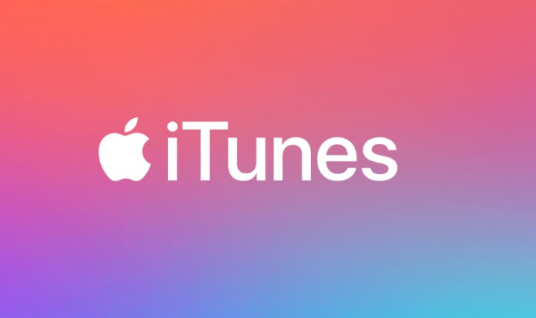Kako narediti posnetek zaslona na napravah Samsung

Ta S Zone vas nauči, kako narediti posnetek zaslona na napravah Samsung Galaxy. Vodnik ponuja 5 metod za posnetki zaslona na napravah Samsung Galaxy.
kako preveriti, ali je moj zagonski nalagalnik odklenjenKer obstaja toliko naprav Samsung, se bo metoda, ki deluje, od naprave do naprave razlikovala.
Spodnja slika je tipičen ključ naprave Samsung. Ta slika je za Samsung Galaxy S8. V tem priročniku bom uporabil imena ključev, prikazanih v spodnjem diagramu.

Avtor slike: Samsung.com
Vsi posnetki zaslona so shranjeni v aplikaciji Samsung Gallery.Brskajte po temah objav
- Kako narediti posnetek zaslona s tipko za vklop in tipko za zmanjšanje glasnosti
- Posnemite posnetek zaslona Samsung z Google Assistantom
- Posnemite posnetek zaslona na Samsungu z Bixbyjem
- Posnemite posnetek zaslona na Samsungu z vlečenjem dlani
- Drugi načini za snemanje zaslona na napravah Samsung
Kako narediti posnetek zaslona s tipko za vklop in tipko za zmanjšanje glasnosti

To je najpogostejši način snemanja zaslona v napravah Samsung Galaxy. Če želite narediti posnetek zaslona s to metodo:
- Odprite element, ki ga želite posneti zaslona.
- Nato pritisnite na znižaj glasnost tipko (leva stran telefona) in moč tipko (na desni strani telefona) hkrati. Takoj pritisnete ti dve tipki, posnet bo posnetek zaslona in na dnu zaslona se prikaže dodaten element

- Če želite posnetek zaslona deliti takoj, tapnite ikono za skupno rabo (označena na spodnji sliki).

- Lahko pa dostopate do posnetka zaslona iz aplikacije Samsung Galerija.
Posnemite posnetek zaslona Samsung z Google Assistantom

Eden preprostih načinov za snemanje zaslona na Samsungu ali kateri koli drugi napravi Android je prek Google Assistant.
Preden pa lahko prosite Google Assistant, da posname posnetke zaslona, morate najprej omogočiti Uporabi kontekst zaslona v nastavitvah Pomočnika. V prvem pododdelku spodaj vas bom vodil skozi korake za omogočanje konteksta Uporabi zaslon.
V drugem pododdelku se boste naučili, kako s svojim glasom posnamete posnetke zaslona z Google Assistantom!
Kako omogočiti uporabo konteksta zaslona v nastavitvah Pomočnika
- Tapnite aplikacijo Nastavitve v telefonu Samsung.

- Nato se na zaslonu z nastavitvami pomaknite navzdol in tapnite Google .

- Ko se odpre zaslon z Googlovimi nastavitvami, tapnite Računske storitve .

- Nato se pomaknite navzdol in tapnite Iskanje, Pomočnik in Glas .

- Ko Iskanje, Pomočnik in Glas Odpre se zaslon z nastavitvami, tapnite Google Assistant .

- Na koncu tapnite splošno nastavitve – potem, ko je splošno odpre se nastavitve, vklopi kontekst uporabe zaslona.

Kako narediti posnetek zaslona na Samsung z Google Voice Assistant
Ko omogočite Uporabi kontekst zaslona, sledite spodnjim korakom, da naredite posnetek zaslona z glasom:
- Nato za posnetek zaslona recite Posnemi posnetek zaslona. Oglejte si naslednje korake pod temi slikami.
- Ko izgovorite Naredi posnetek zaslona ali Posnemi posnetek zaslona, bo pomočnik Google Voice rekel Seveda, naredi posnetek zaslona. Nato bo naredil posnetek zaslona in prikazal možnost za skupno rabo posnetka zaslona.
- Če želite deliti screenshot, izberite aplikacijo, ki jo želite uporabiti. Če ne želite deliti posnetka zaslona, se lahko dotaknete gumba za nazaj. Nato odprite posnetek zaslona v aplikaciji Samsung Gallery.
- Pritisnite in držite gumb Bixby na levi strani telefona. Nato počakajte, da se Bixby naloži.
- Če še niste nastavili ali uporabljali Bixbyja, se bo prikazal zaslon, podoben spodnjemu posnetku zaslona. Če ga želite nastaviti, potrdite, da je vaš jezik pravilen. Nato tapnite Naslednji .
- Na naslednjem zaslonu preglejte možnosti in tapnite Naslednji .
- Nato na naslednjem zaslonu, če želite usposobiti Brixbyja, da bolje razume vaš glas, tapnite Naslednji . V nasprotnem primeru tapnite Preskoči . V tem primeru preskočim ta korak.
- Na koncu tapnite Končano . Nato nadaljujte z naslednjim korakom…
- Pritisnite in držite gumb Bixby na levi strani telefona. Nato počakajte, da se Bixby naloži.
- Nato izgovorite besede, naredite posnetek zaslona. Bixby bo naredil posnetek zaslona in prikazal možnost za skupno rabo posnetka zaslona. Do posnetka zaslona lahko dostopate tudi prek aplikacije Galerija.
- Tapnite aplikacijo Nastavitve v telefonu Samsung.
- Nato na zaslonu z nastavitvami tapnite Napredne funkcije .
- Na Napredne funkcije zaslon, se pomaknite navzdol in tapnite Gibi in kretnje .
- Končno, če je stikalo poleg Povlecite dlan, da zajamete je izklopljen, tapnite ga, da ga vklopite. Nato pojdite na naslednji pododdelek s koraki za zajemanje posnetka zaslona na Samsung Galaxy s


Posnemite posnetek zaslona na Samsungu z Bixbyjem

Bixby je Samsungov virtualni pomočnik. Deluje kot Google Assistant, Amazon Alexa in Microsoft Cortana. Bixbyju lahko izdajate glasovne ukaze, da naredite stvari v telefonu – vključno s posnetki zaslona.
Nastavite Bixby za prvo uporabo
Če še niste uporabljali Bixbyja, boste morali opraviti začetno nastavitev. Sledite spodnjim korakom, da dokončate to nalogo. Vendar, če ste uporabili BIXBY prej, preskočite na naslednji pododdelek.




Kako vzeti posnetek zaslona na Samsung z Bixby Voice Assistant
Ko nastavite Brixby za prvo uporabo, sledite spodnjim korakom, da naredite posnetek zaslona z Bixbyjem:


Posnemite posnetek zaslona na Samsungu z vlečenjem dlani

Naprave Samsung Galaxy imajo funkcijo, ki vam omogoča, da posnamete posnetke zaslona s potegom z rokami. Vendar, preden lahko uporabite to funkcijo, morate omogočiti.
Prvi podsektor spodaj ima korake, ki omogočajo zajemanje Palm Swipe. Nato se boste v drugem pododdelku naučili, kako uporabiti to funkcijo za zajemanje posnetkov zaslona v napravah Samsung Galaxy.
Kako omogočiti poteg z dlanjo za zajem v napravah Samsung Galaxy




Kako narediti posnetek zaslona na Samsungu s potegom dlani
Ko je ta funkcija omogočena, lahko posnamete posnetek zaslona tako, da povlečete rob roke po zaslonu telefona z ene strani na drugo.
Če želite videti, kako povlecite z roko, nato razširite Funkcija vlečenja dlani del tega Samsung stran .
Drugi načini za snemanje zaslona na napravah Samsung

Tu so še drugi načini, kako lahko naredite posnetek zaslona na Samsungu:
S pritiskom na stransko tipko in tipko za zmanjšanje glasnosti
Če ima vaš telefon Samsung stransko tipko, lahko hkrati pritisnete nanjo in tipki za zmanjšanje glasnosti.

S pritiskom na gumb za vklop in tipko Domov
Drug način, da posnamete zaslon v nekaterih Samsung telefonih, je, da pritisnete moč ključ in doma tipko hkrati.

Upam, da vam je ta priročnik pomagal? Če se vam zdi v pomoč, vljudno glasujte da na spodnje vprašanje Ali je bila ta objava koristna.
Uporabite lahko tudi obrazec za pustite odgovor na koncu te strani, da nam posredujete splošne povratne informacije o tem priročniku.
Za več območij Android in Samsung S obiščite našo stran Android S Zone.